모니터를 새로 바꾸거나 포맷 이후 게임을 할 때 마우스가 왠지 부드럽게 움직이지 않고 모니터 144Hz 주파수가 아닌 거 같을 때가 있을 겁니다. 이는 모니터 설정을 변경하지 않았기 때문입니다.
새로 바꾼 모니터 144Hz가 안 될 때
컴퓨터 그래픽카드를 3080으로 교체한 기념으로 포맷을 하고 처음으로 게임을 플레이 해 봤는데 뭔가 이상하다는 걸 깨달았습니다. 게임 속 프레임 제한이 풀려있는데도 프레임이 60Hz로 고정되어있는겁니다.
모니터도 27GL650이라서 144Hz가 나와야하는데 왜 안 나오는지. 포맷을 하고 일어난 일이니까 모니터 문제가 아닌 PC의 문제겠죠?
하지만 이 글을 읽는 분들은 외부적인 요인이 있을 수도 있으니 먼저 아래부터 체크해보세요.
모니터에 연결된 선의 타입은?
DVI, HDMI, DP 총 3가지가 있습니다. 개중 DVI는 144Hz를 지원하지 않으며 HDMI는 버전별로 일부 지원을 하며 최근버전인 2.0과 2.1만 많이 지원하고 있어요. HDMI를 사용하면 QHD까진 거의 다 144Hz가 될 것이고 DVI를 사용하시면 당장바꿔야 합니다. 마지막으로 DP포트를 이용하고 있으면 그냥 글을 아래로 내려주세요.
※ HDMI 지원 종류는 위키 페이지를 참고하세요.
시스템 확인하기
컴퓨터의 디스플레이에서 기존 모니터의 설정 그대로 유지하고 있을 수 있습니다. 이 경우 60Hz가 되있는 걸 144Hz를 지원하게 디스플레이에서 설정을 변경하시면 됩니다.
1. 설정 화면 들어가기
WIN+I 버튼을 눌러 설정 화면에 들어간 뒤 시스템→디스플레이로 들어갑니다.
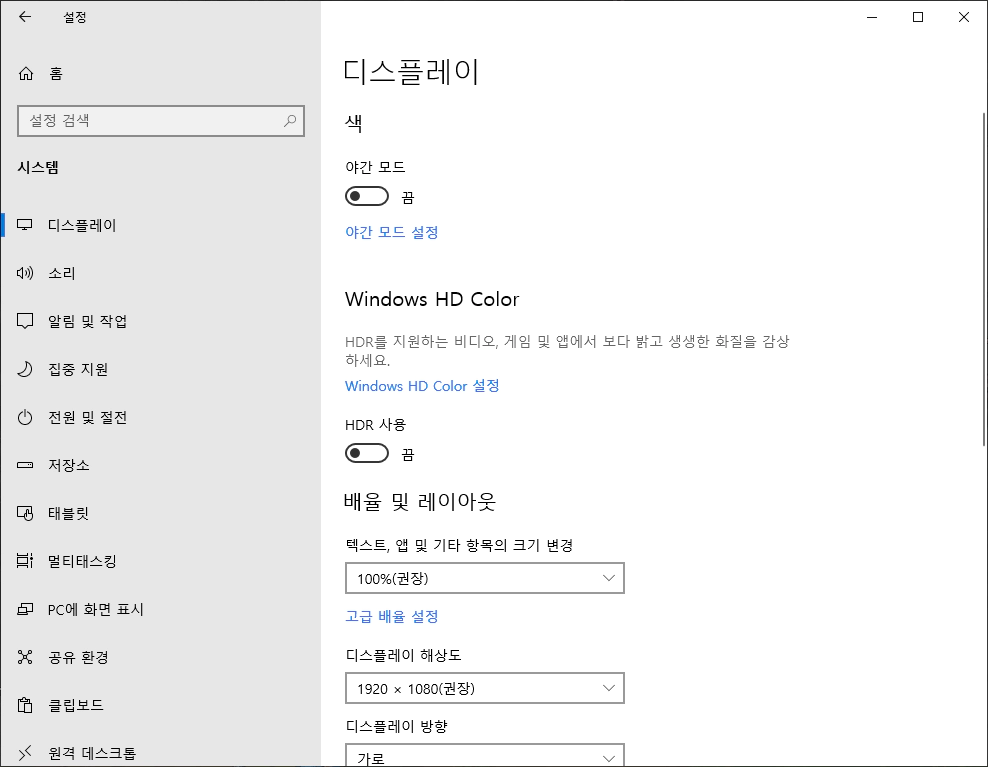
2. 고급 디스플레이 설정에서 해상도 변경
디스플레이에서 아래로 내리면 보이는 고급 디스플레이 설정 항목으로 들어가 디스플레이 정보에서 144Hz로 변경합니다.
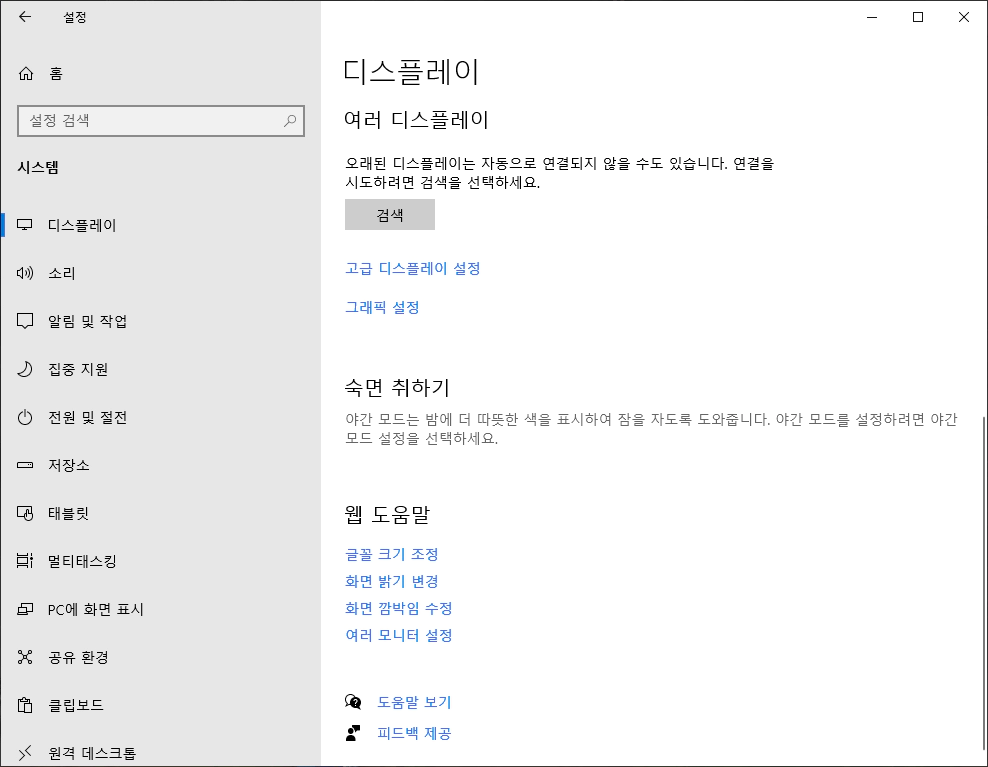
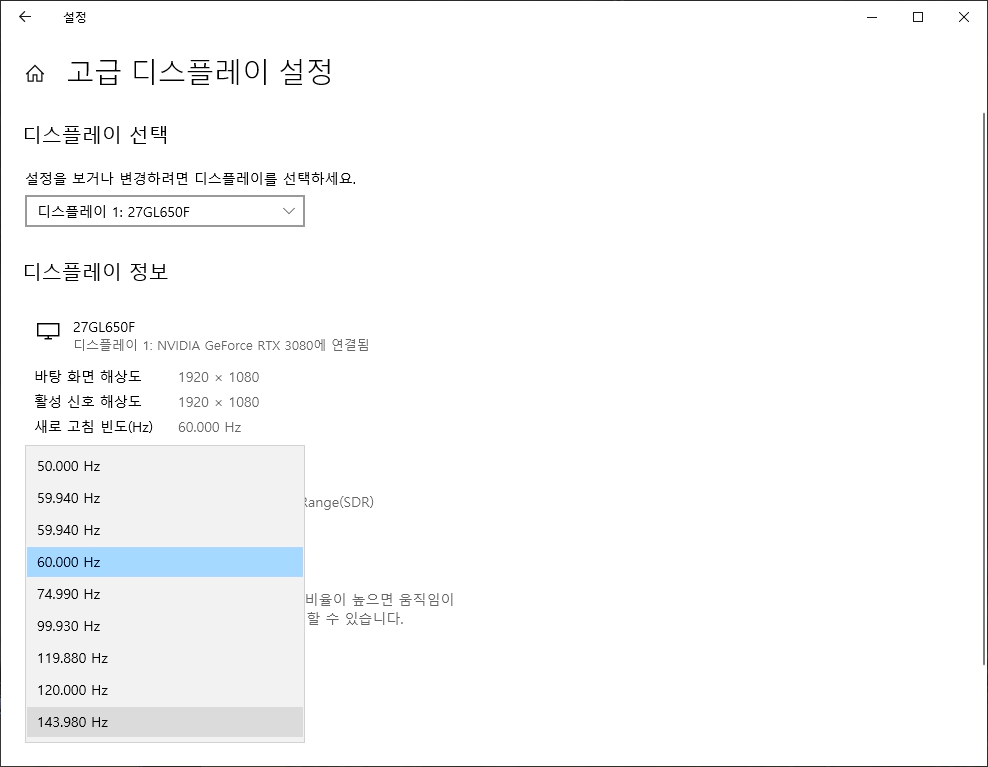
마치면 모니터가 한 번 깜빡이며 설정을 유지할 건지 되돌릴 건지 물어봅니다. 여기서 설정을 유지하시면 완료.
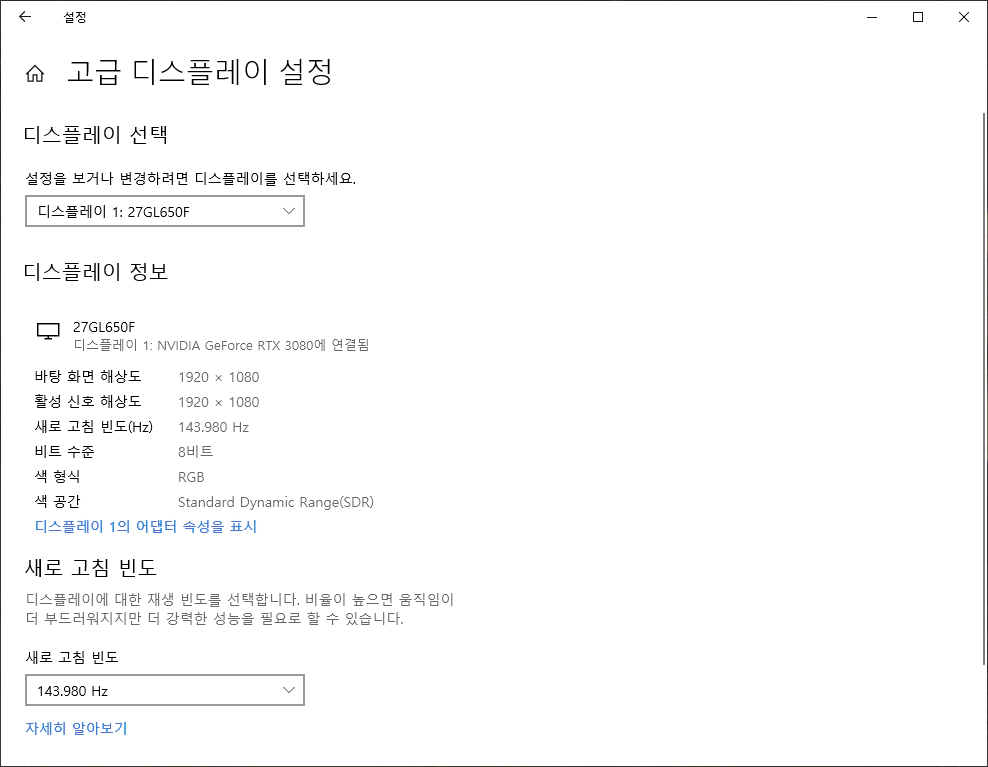
새로 고침 빈도가 143.980Hz로 나와도 정상이니까 그대로 이용하시면 됩니다.
Nvidia 제어판에서 변경하기
이번에는 Nvidia의 그래픽카드 사용자들이 모니터 주파수 144Hz를 만드는 법을 알려드리겠습니다. 엔비디아 제어판에서 변경하는 방법입니다.
1. 제어판 들어가기
바탕화면 우클릭→Nvidia 제어판으로 들어가거나 트레이에서 Nvidia 아이콘을 우클릭해서 제어판으로 들어갑니다.
2. 디스플레이→해상도 변경으로 이동
왼쪽 탭에서 이동을 합니다. 보통 이 화면에 들어가면 연결된 커넥터도 보이죠. 저는 DisplayPort로 나오네요.
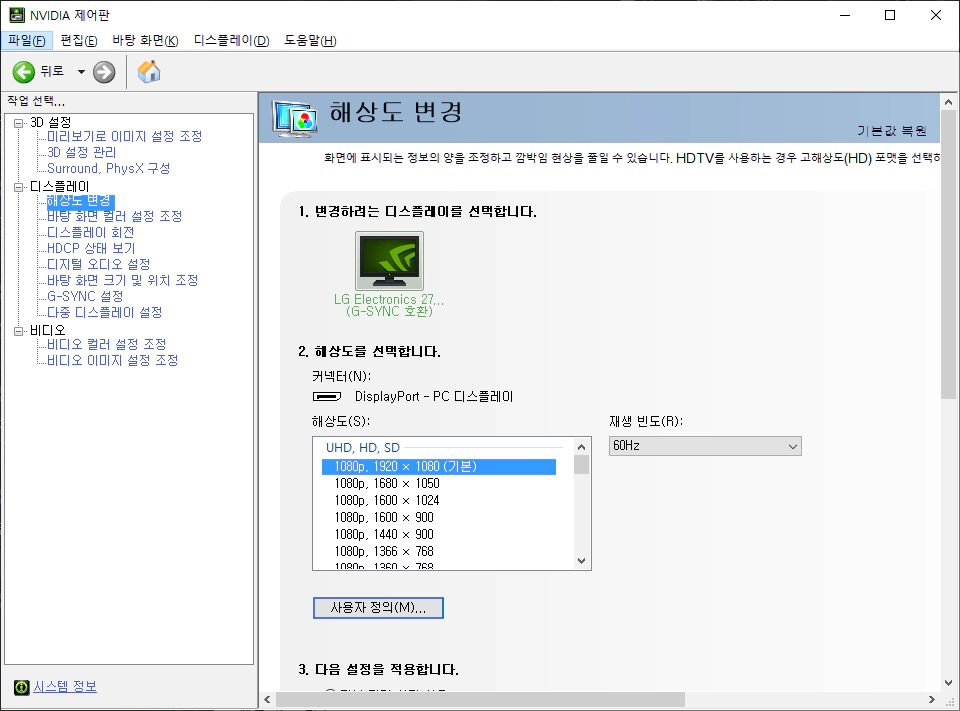
3. 해상도 변경하기
처음 선택된 화면에서 재생 빈도를 눌러봐도 144Hz가 나오지 않습니다. 이유는 PC가 아닌 UHD, HD, SD 용 디스플레이해상도로 선택되어 있어 그렇습니다. 해상도를 아래로 내려 PC로 들어간 뒤 맞는 해상도를 선택하여 재생 빈도를 변경하면 됩니다.
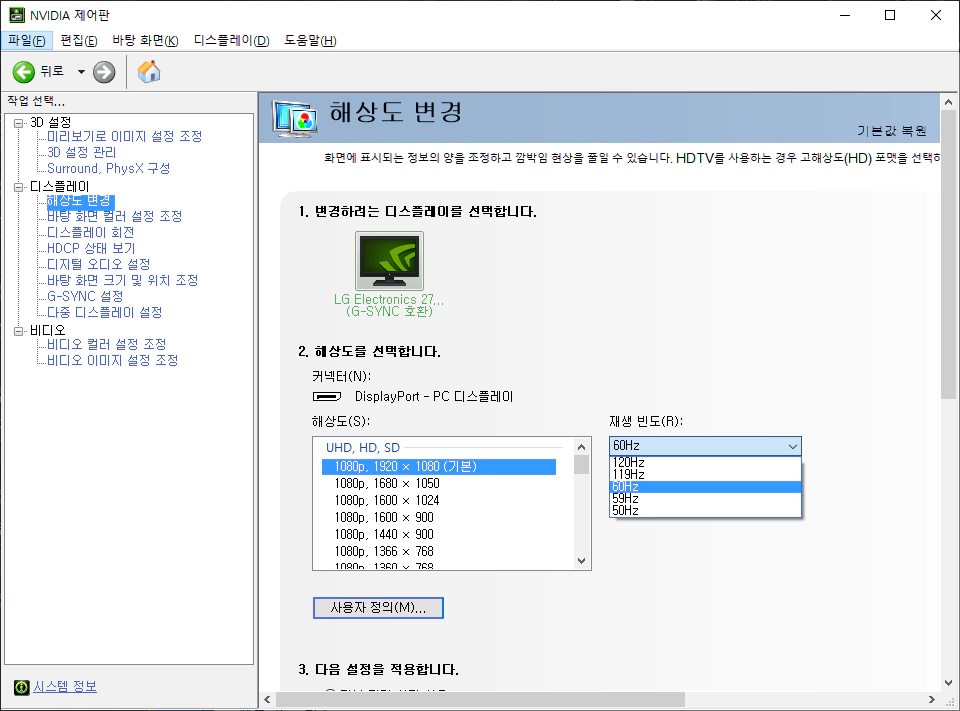
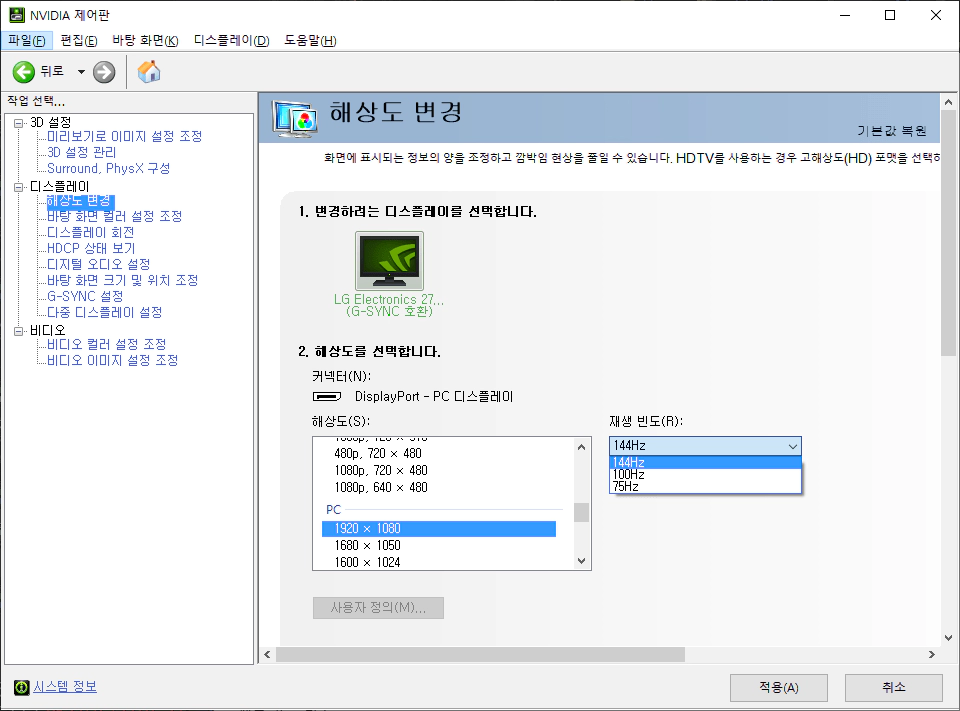
감사합니다.
댓글 감사합니다 ^^